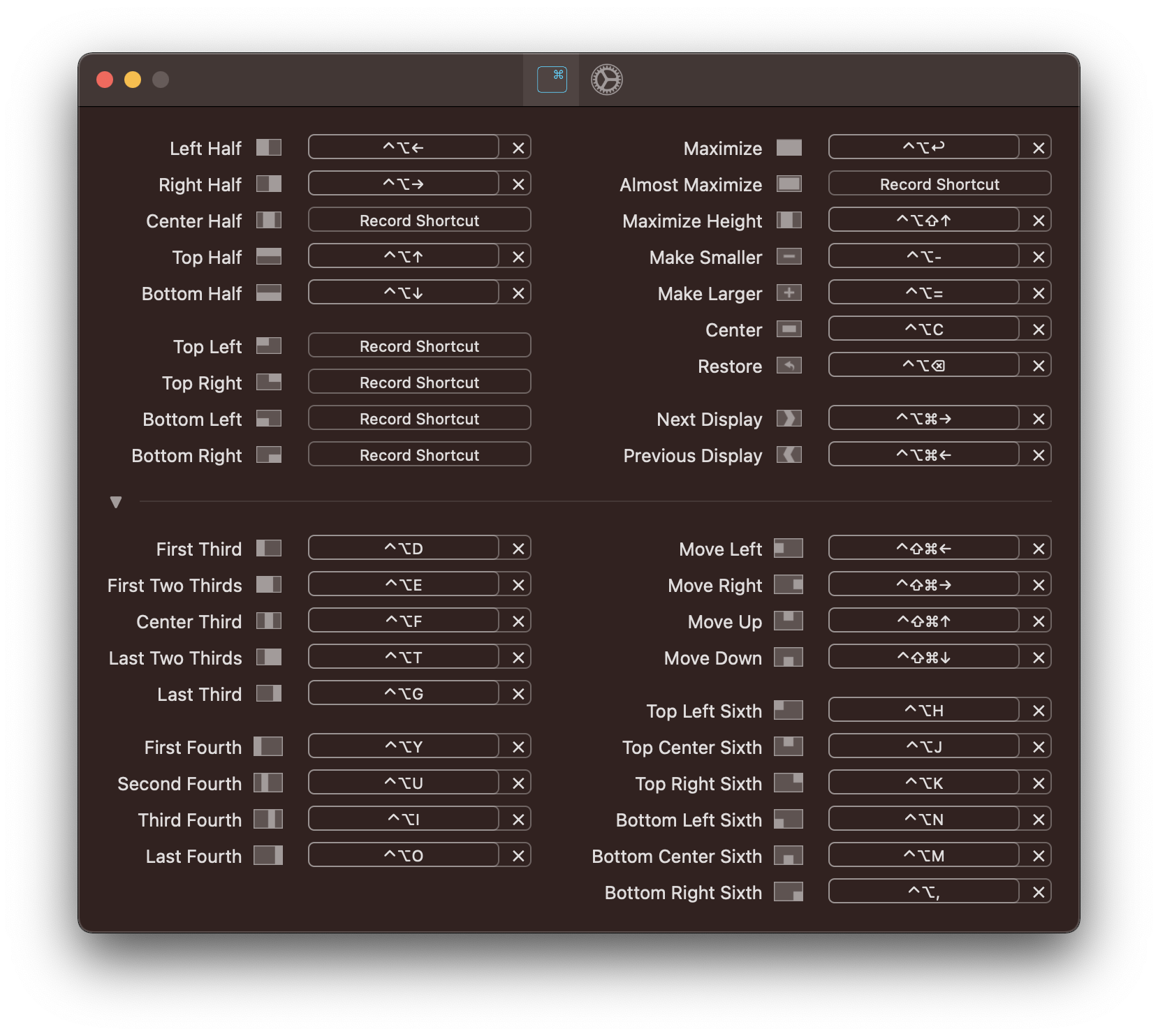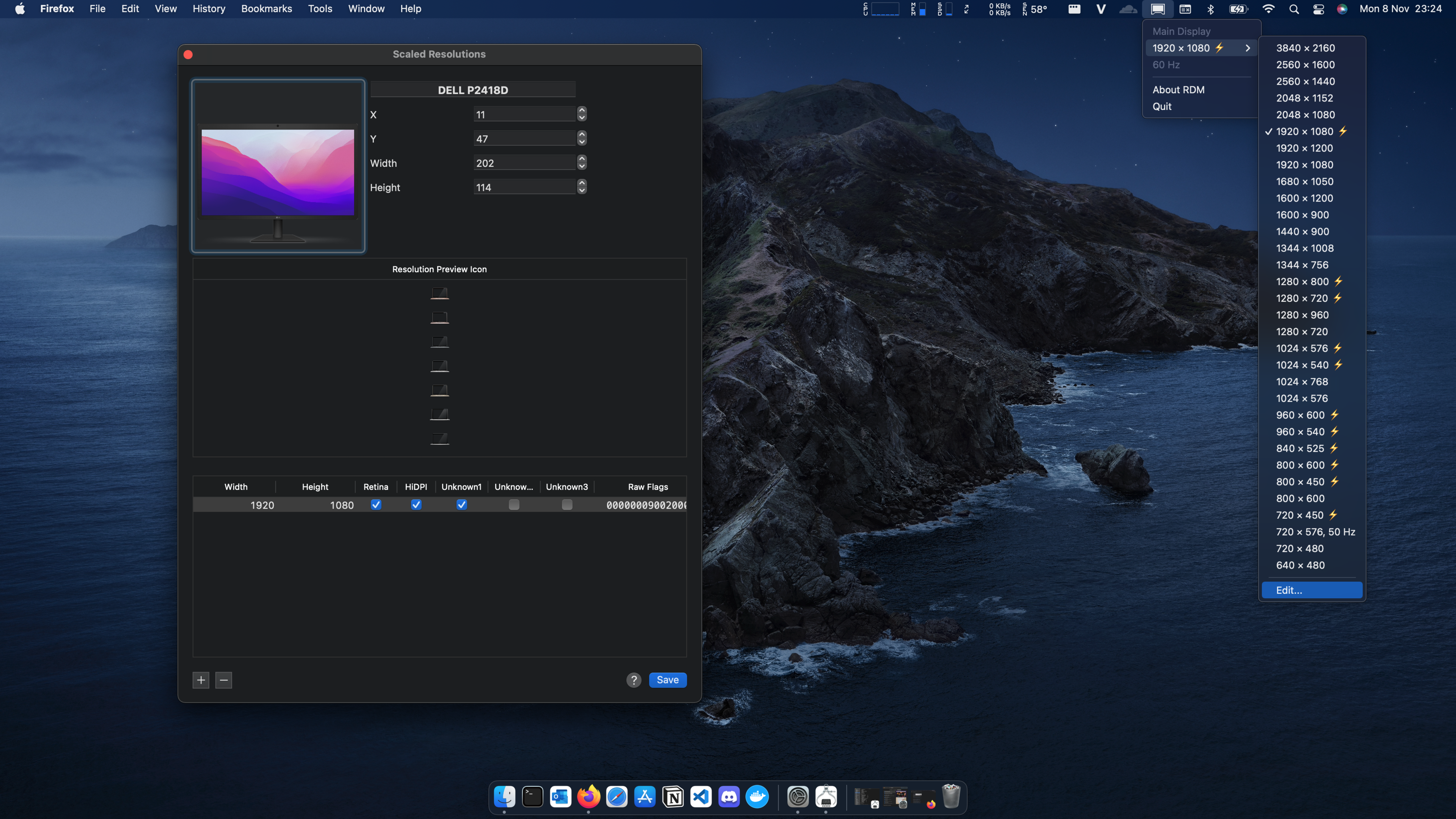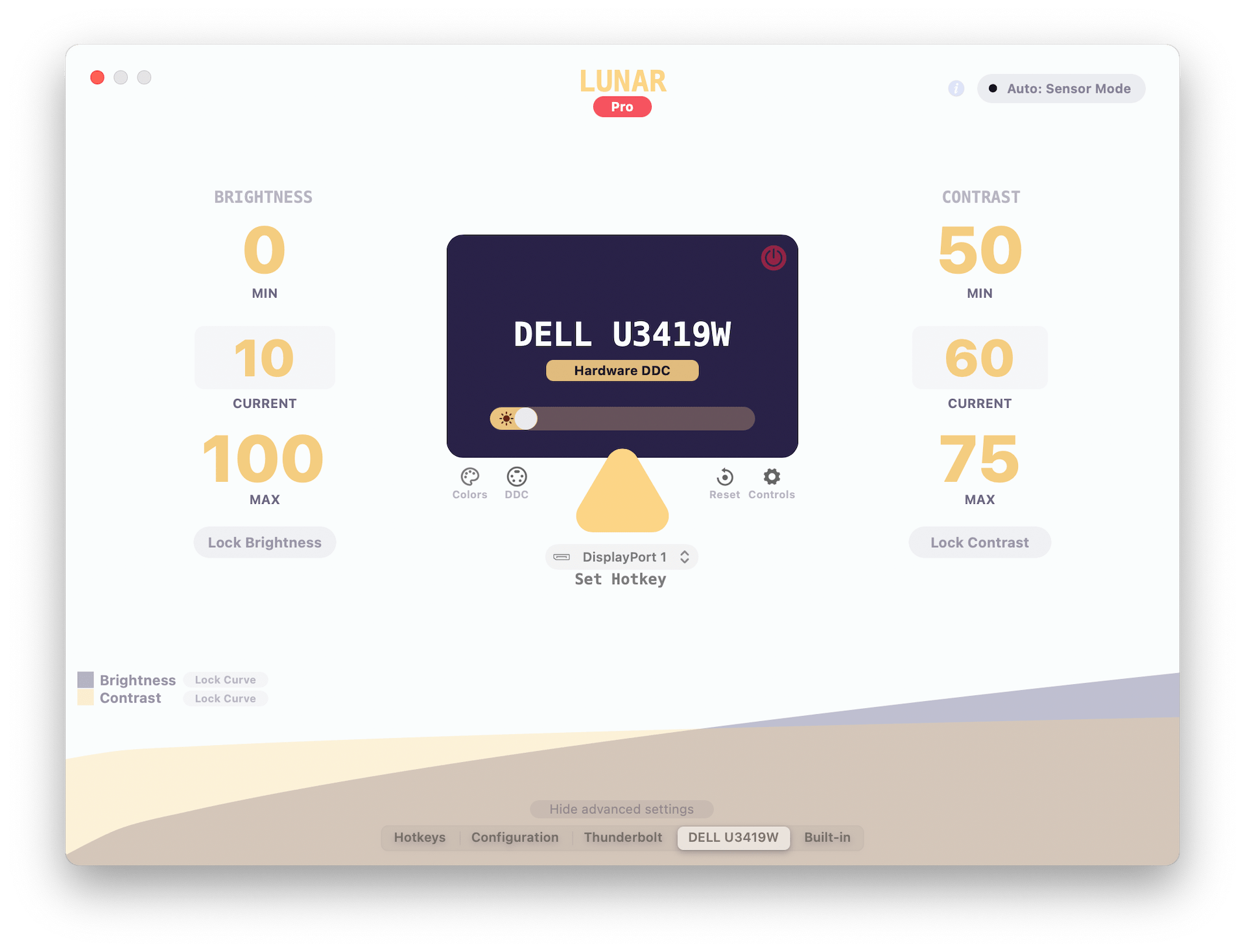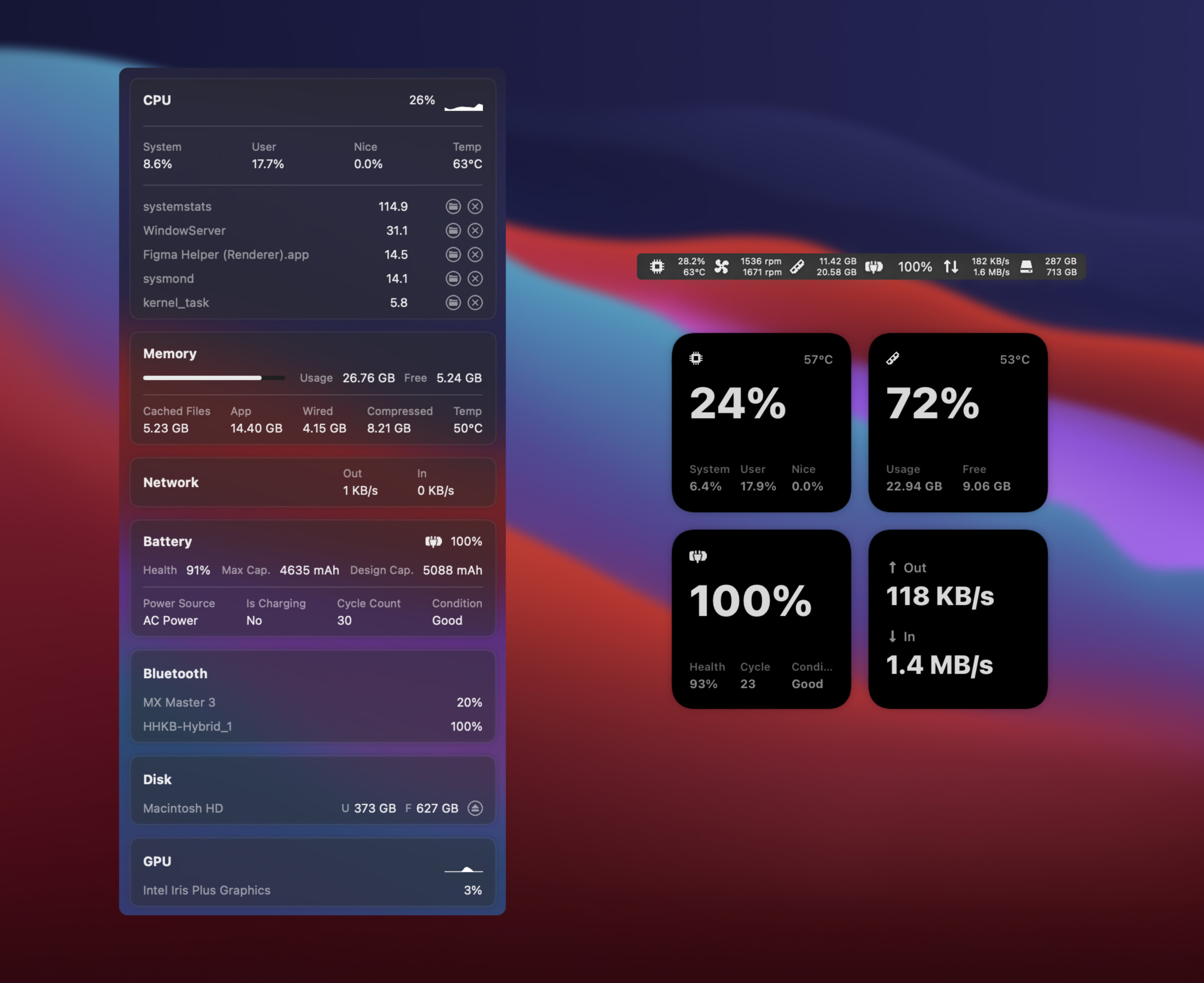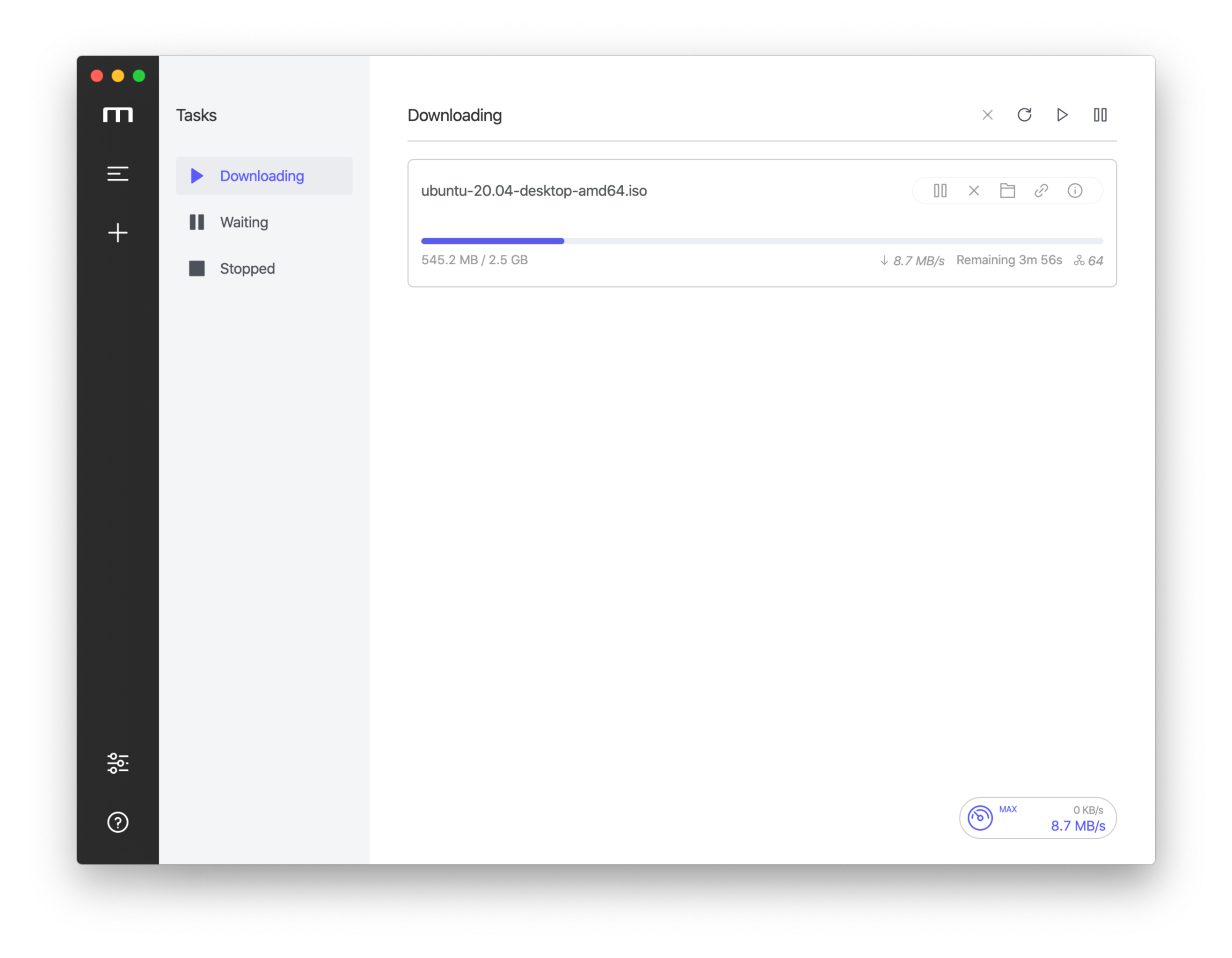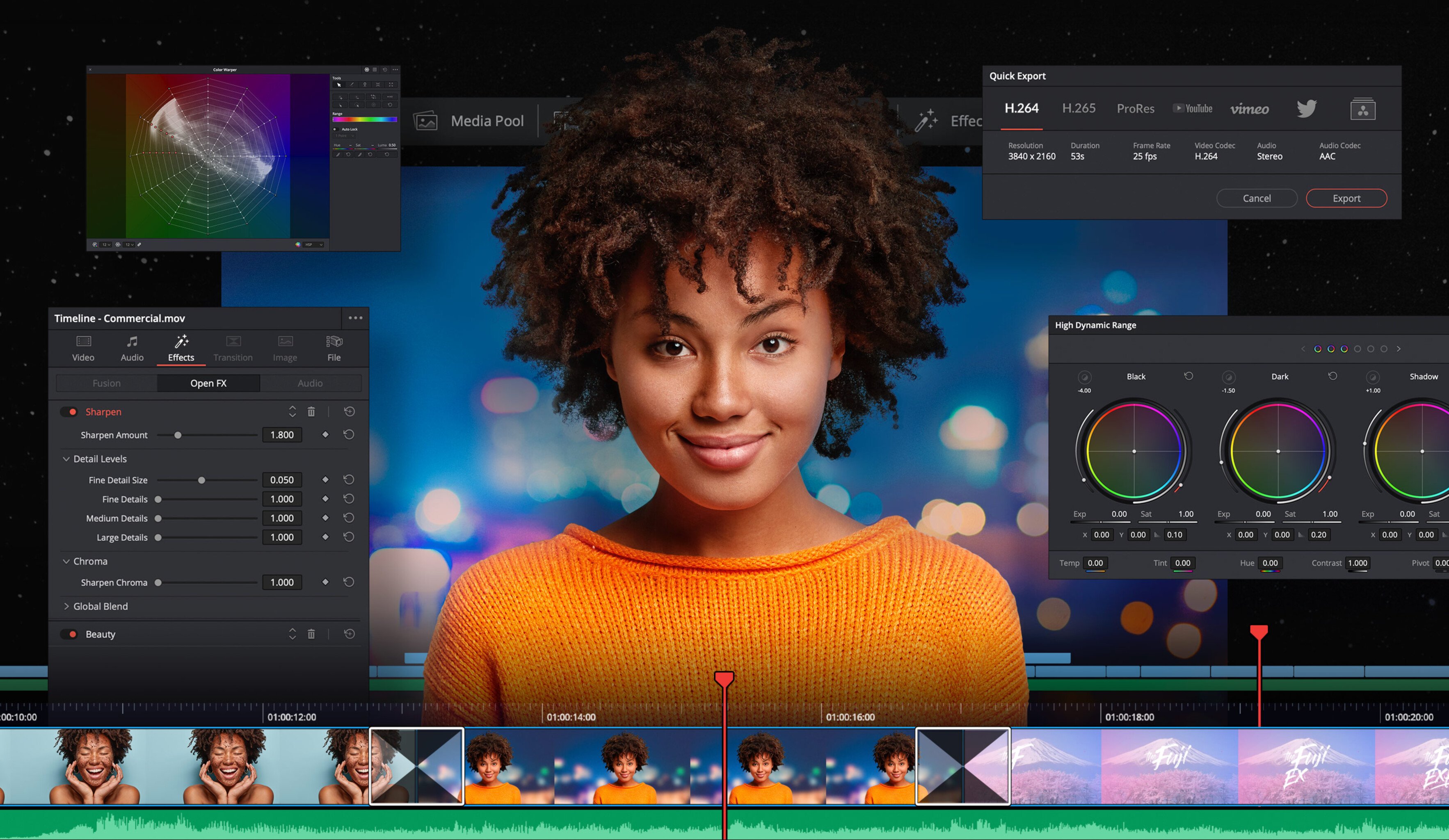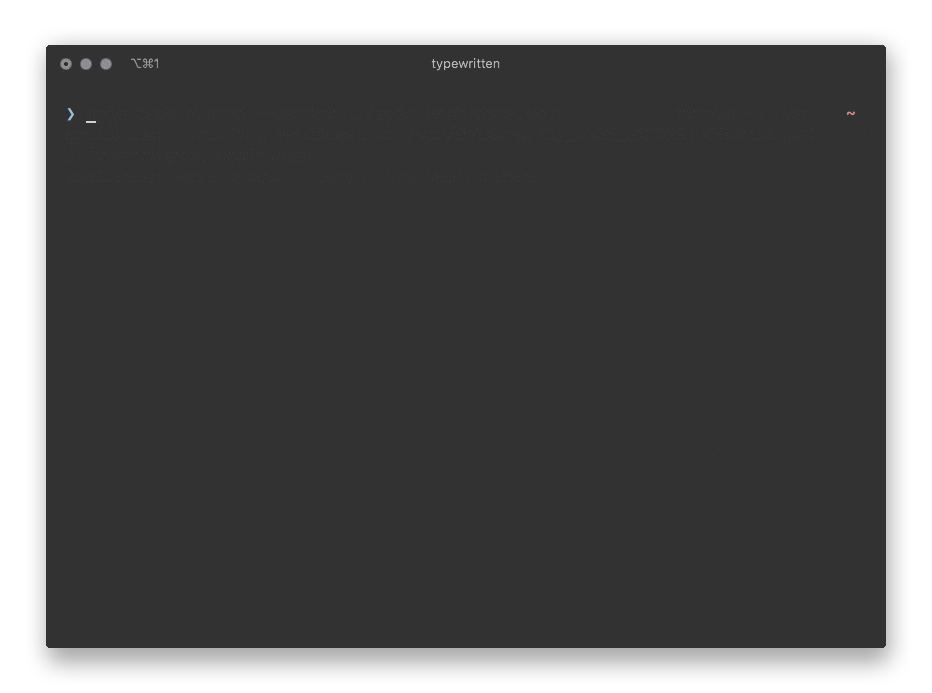Xem nhanh
Phần 1. Những app mình cài thêm để có cảm giác giống “Chân dài Windows 11”.
1. App snap (chia màn hình giống như trên Windows).
2. RDM- Mac Retina display - bật HiDPI cho màn hình ngoài trên MacOS và Lunar - tuỳ chỉnh cho màn hình ngoài.
3. Task manager phiên bản “gần” hoàn hảo cho MacOS - eul
4. Karabiner - re-map cho bàn phím.
5. Motrix - IDM phiên bản MacOS và hơn thế nữa.
6. DaVinci Resolve - Thay thế hoàn hảo cho Final Cut Pro.
7. Những phần mềm khác trên máy của mình.
Phần 2. Những thiết bị ngoài và phần cứng mình mua thêm cho Mac.
1. Màn hình và những điều lưu ý.
2. USB type C hub.
3. Touchpad - chuột - bàn phím.

Khi Windows 11 ra mắt bản beta đầu tiên cũng là lúc mình “bị ép” dùng MacOS vì công ty cần viết vài app cho IOS, sau khoảng vài tháng sử dụng thì mình nhận ra rằng MacOS khá ổn định, và bản thân bắt đầu thích MacOS cho dù vẫn nuối tiếc “chân dài Windows 11”. Có lẽ vì MacOS ổn định và mình cũng bắt đầu cũng “làm người lớn” yêu thích sự ổn định hơn nên có lẽ MacOS dễ dàng chiếm được những ưu thế trong lòng mình.
Đa số những app mình cài đều với mong muốn là dễ dùng, opensource ..
Trên MacOS mình có cảm giác cái chia màn hình khá “ngu”, trên Windows chỉ cần bấm phím tắt hay drag là được. Để chia màn hình nhanh gọn như Windows mình sử dụng thêm một app opensource có tên là Rectangle.
Để chia màn hình thì mình chỉ cần bấm phím tắt là được. Tất cả phím tắt đều được show trên phần mềm nên em cũng không viết dài dòng.
Phần 1. Những app mình cài thêm để có cảm giác giống “Chân dài Windows 11”.
Đa số những app mình cài đều với mong muốn là dễ dùng, opensource ..
1. App snap (chia màn hình giống như trên Windows).
Trên MacOS mình có cảm giác cái chia màn hình khá “ngu”, trên Windows chỉ cần bấm phím tắt hay drag là được. Để chia màn hình nhanh gọn như Windows mình sử dụng thêm một app opensource có tên là Rectangle.
Để chia màn hình thì mình chỉ cần bấm phím tắt là được. Tất cả phím tắt đều được show trên phần mềm nên em cũng không viết dài dòng.
Ưu điểm:
- Opensource - free.
- Được viết trên Swift nên khá nhanh và ổn định.
- Đa số sử dụng phím tắt để chia màn hình (cái này không biết là ưu hay nhược).
- Không có kiểu snap giống trên Windows là đưa chuột vào phần thay đổi kích thước để chọn.
- (Còn nhược điểm nào các bác cho em ý kiến với …)

Rectangle
rectangleapp.com
2. RDM- Mac Retina display - bật HiDPI cho màn hình ngoài trên MacOS và Lunar - tuỳ chỉnh cho màn hình ngoài.
Mình sử dụng một chiếc màn hình 2k của Dell, thực sự khi cắm vào MacOS mình khá shock vì hiển thì của MacOS trên màn hình 2k này quá tệ. Chữ thì bị mờ mờ, app và icon thì quá nhỏ và mờ. Cái vụ scale trên màn hình 2k của MacOS khá “n.gu”. Sau một hồi reseach thì biết hiểu rằng trên màn hình của mình không hỗ trợ HiDPI nên hiển thị bị chán hơn Windows 101 lần.
Giải pháp mình cần cài thêm RDM để kích hoạt HiDPI trên MACOS. Tuy vậy màn hình của mình từ 2k (2560x1440) hiển thị xuống fullHD (1920x1080) làm mất đi khá nhiều không gian làm việc, bù lại có một màn hình làm việc khá ổn. Có lẽ thời gian tới mình sẽ đổi sang 4k hoặc 6k như Duy Luân.
Sử dụng phần mềm cũng khá dễ, sau khi cài xong thì anh em sẽ thấy có hình tia sét ⚡️ thì hỗ trợ HiDPI, nếu không có độ phân giải mong muốn thì chỉ cần vào Edit và thêm vào như hình là được.
Các bác cũng lưu ý nếu sở hữu màn hình 4k thì scale xuống 2k sẽ đẹp, còn 2k scale xuống fullHD sẽ tạm ổn.
Ưu điểm :
- Vẫn là opensource - free.
- Biến hiển thị “ngu người” của MacOS thành hiện thị ngon.
- Được viết trên Swift nên khá nhanh và ổn định.
- Vì màn hình mình là 2k nên cần tinh chỉnh tý trong setting của app.
Releases · usr-sse2/RDM
Easily set Mac Retina display to higher unsupported resolutions - usr-sse2/RDM
github.com
Bonus : Thêm phần mềm chỉnh độ sáng, tương phản cho màn hình ngoài, âm thanh … và rất nhiều tuỳ chỉnh khác.
Đương nhiên vẫn là opensource - free. Phần mềm Lunar, link download cho anh em https://github.com/alin23/Lunar/releases. (Có cả bản pro nhé các bác)
Releases · alin23/Lunar
Intelligent adaptive brightness for your external monitors - alin23/Lunar
github.com
3. Task manager phiên bản “gần” hoàn hảo cho MacOS - eul
Mình thấy rằng MacOS là một hệ điều hành khá ổn định nhưng điều kì lạ là thiếu đi task manager như trên Windows, ở Windows mọi thứ điều có thể xem trên task manager từ CPU, GPU, App đang chạy khá trực quan. Nếu để so sánh thì MacOS cần tới hai app tách biệt là Activity Monitor và Force Quit để tương đương khoảng 50% so với task manager. Có lẽ MacOS quá ổn định để cần một task manager, nhưng mình thì vẫn cần 😁
Để giải quyết vấn đề mình cần một app trực quan, có thể tắt các tiến trình đang chạy và đương nhiên là opensource và free càng tốt và eul là lựa chọn của mình.
Ưu điểm :
- Đương nhiên là open-source và free.
- Giao diện cực kì trực quan, có thể tắt những tiến trình ngay trên app. Mọi thông tin đều rõ ràng.
- Được viết trên Swift nên khá nhanh và ổn định.
- Chưa thấy nhược điểm nhiều, có lẽ là không có mầu sắc đặc biệt nên đơn điệu.
- (Bác nào vào chê gì đó giúp em với)
Releases · gao-sun/eul
🖥️ macOS status monitoring app written in SwiftUI. - gao-sun/eul
github.com
4. Karabiner - re-map cho bàn phím.
Với mình bàn phím của macbook khá tệ, thường mình dùng bàn phím cơ và con mới nhất mình dùng là con quốc dân NJ68. Tuy vậy mình gặp một số vấn đề về keymap mặc định. Vậy nên mình dùng Karabiner để map lại, điều tuyệt vời của Karabiner là có thể map toàn bộ lại bàn phím.
Ưu điểm :
- Lại là open-source và free.
- Khả năng tuỳ biến cực cao.
- Có lẽ là phần mềm ngon lại còn free.
5. Motrix - IDM phiên bản MacOS và hơn thế nữa.
IDM hiện tại chưa hỗ trợ MacOS, nên mình cũng cố tìm một phần mềm thay thế IDM và Motrix là một phiên bản thay thế hoàn hảo. Motrix không chỉ hỗ trợ MacOS còn có cả Linux và Windows nữa.
Motrix có giao diện khá gọn gàng và đơn giản. Một điều mình cũng khá thích nữa là hỗ trợ BitTorrent & Magnet. Thi thoảng kéo vài bộ film về coi :D. Nếu bác nào cũng có đam mê Torrent giống mình có thể xem “trend" trên https://iknowwhatyoudownload.com/en/peer/.
Torrent downloads and distributions for IP 125.212.247.175
Detailed statistic for torrent downloads and distributions for IP address 125.212.247.175
iknowwhatyoudownload.com
Ưu điểm:
- Vẫn như cũ là open-source và free.
- Giao diện đơn giản và đẹp.
- Extension cho chrome hay firefox khá khó cài.
Releases · agalwood/Motrix
A full-featured download manager. Contribute to agalwood/Motrix development by creating an account on GitHub.
github.com
6. DaVinci Resolve - Thay thế hoàn hảo cho Final Cut Pro.
Vì mình cũng ít chỉnh sửa video nên chỉ dùng phần mềm vừa đủ, nhưng phải ngon như Final Cut :v. Phần mềm khá dễ dùng nên anh em cứ downloads về là vọc được rồi
Ưu điểm:
- Miễn phí :D
7. Những phần mềm khác trên máy của mình.
Vì là một dev nên mình còn một số phần mềm khác như Vscode, pgAdmin, Beekepper Studio …
Mình cũng khá thích tuỳ biến Terminal của Mac nên mình có cài lên oh-my-zsh và typewritten để minimal cái terminal của mình.
Một số phần mềm dân văn phòng hay dev mình nghĩ đều nên có:
- Bộ Microsoft office.
- Một ứng dụng ghi chú. Mình dùng Notion, và đang chờ Microsoft loop.
- Gõ tiếng việt mình chọn EVkey.
- 1Password- lưu toàn bộ password tại một nơi.
- X-mind: Mind map trên MacOS
- Còn thiếu cái nào anh em bổ sung em với …
TLDR: Khi mới chuyển sang Mac thì mình có tham khảo những phần mềm ở đây :
GitHub - jaywcjlove/awesome-mac: Now we have become very big, Different from the original idea. Collect premium software in various categories.
Now we have become very big, Different from the original idea. Collect premium software in various categories. - GitHub - jaywcjlove/awesome-mac: Now we have become very big, Different from the...
github.com
Phần 2. Những thiết bị ngoài và phần cứng mình mua thêm cho Mac.
1. Màn hình và những điều lưu ý.
![[IMG]](https://photo2.tinhte.vn/data/attachment-files/2020/06/5061516_Tinhte_Apple_Pro_Display_XDR.jpg)
Trước mình dùng Win và hiện tại vẫn dùng với cái màn hình 2K thì trên Windows khá ổn, nhưng mà 2K trên MacOS cực kỳ tệ. Vậy bác nào dùng trên MacOS lưu ý mua tối thiểu 4k.
Khi mua màn hình các bác cũng nên chọn IPS và hỗ trợ 10 bit màu để được màn hình đẹp như trên máy MacOS nữa nhé. Ngoài ra cũng nên chọn màn hình có usb type-c với công suất đầu ra lớn hơn Macbook mình đang dùng, ví dụ Macbook 16inch 2019 có cục sạc là 96w thì nên dùng màn hình có thể xuất ra công suất ≥ 96W .
Để đạt chuẩn theo HiDPI theo Apple các bác nên chọn màn hình có ppi > 200. Ví dụ
Full HD = kích thước màn hình < 11inch
2k = ktmh < 14inch
4k = ktmh < 22inch
5k = ktmh < 27inch
(hình mượn của CuHiep)
2. USB type C hub.
USB type-c hub dường như không thể thiếu nếu bác nào dùng Macbook thấp hơn 2020. Đối với USB hub mình nghĩ anh em nên dùng loại có dây nối dài thay vì mua loại gắn sát vào máy tính vì có thể ảnh hưởng tới khả năng bắt sóng wifi của Mac và không thể dùng với thiết bị khác.
Một lưu ý cho anh em nếu dùng màn hình ngoài mà xuất hình ảnh qua HDMI thì nhớ đọc kỹ thông số khi xuất ra màn hình ngoài. Mình có mua một con Belkin có hỗ trợ xuất 4K nhưng chỉ 30Hz nên đành ngậm ngùi mua thêm Baseus 5in1 với giá bằng ⅓ mà hỗ trợ 4K60Hz
3. Touchpad - chuột - bàn phím.
Touchpad trên Macbook là touchpad tuyệt nhất mà nhân loại tạo ra, dùng cực kỳ mượt mà và chính xác. Để xem tất cả cử chỉ trên touchpad các bác vào Apple menu > System Preferences > Trackpad. Vì mình dùng bàn phím ngoài nên mua thêm em touchpad nữa để dùng và thấy hài lòng 100%.
Magic mouse - sản phẩm kinh khủng nhất của apple từng tạo ra, mình có dùng thử magic mouse mà thấy cực kì khó chịu và mỏi tay. Vậy nên khuyên anh em tay to không nên mua phí tiền.
Chuột ngoài - Mình cũng có thử với Logitech mx3 tuy vậy mình nhận thấy một điều là khi kết nối qua bluetooth khá không ổn định. Nên mình kết nối qua 2.4Ghz. Bác nào có ý định dùng chuột thì nên mua bản 2.4Ghz. Bác nào có thêm kinh nghiệm chia sẻ mình vụ này với.
Bàn phím ngoài - Bàn phím cánh bướm là thảm hoạ mà apple từng tạo ra, có lẽ đứng ngang hàng với con magic mouse. Bác nào dùng mac thì nên mua một con bàn phím cơ, với mình mua bản NJ68 max (trước đó sử dụng keychron k8 nhưng không hài lòng). Có cả kết nối Bluetooth và 2.4Ghz nên dùng ổn định, và mình re-map key bằng Karabiner. Anh em nào chơi custom hoặc phím cơ có thủ thuật gì chia sẻ với mình với.
Trên đây là những chia sẻ và cũng là lần đầu viết bài trên tinhte sau gần 10 năm tham gia diễn đàn. Anh em thấy hay nhớ cho mình tym để còn có động lực viết tiếp. Nhân tiện hỏi mod là đổi tên ở đâu chứ cách đây 10 năm làm cái tên trẻ trâu quá :D